Šajā rakstā es jums parādīšu daudzus instalēšanas veidus AWS CLI rīks jūsu Ubuntu 18.04 LTS operētājsistēma. Sāksim.
AWS CLI instalēšana, izmantojot APT Package Manager:
AWS CLI ir pieejams Ubuntu 18 oficiālajā pakotņu krātuvē.04 LTS. Tāpēc to ir ļoti viegli uzstādīt.
Vispirms atjauniniet pakotnes krātuves kešatmiņu ar šādu komandu:
$ sudo apt-get atjauninājums
Būtu jāatjaunina pakešu krātuves kešatmiņa.

Tagad instalējiet AWS CLI ar šādu komandu:
$ sudo apt-get install awscli
Tagad nospiediet y un pēc tam nospiediet
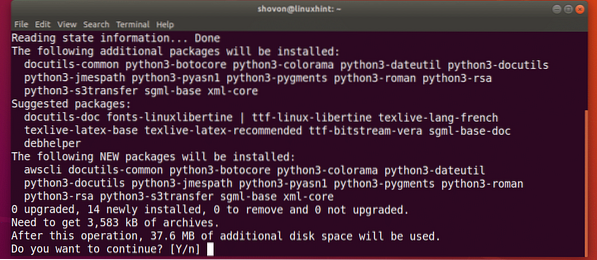
AWS CLI jāuzstāda.
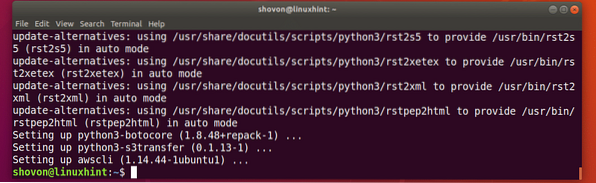
Tagad pārbaudiet, vai AWS CLI strādā ar šādu komandu:
$ aws - versijaKā redzat, AWS CLI darbojas pareizi.

AWS CLI instalēšana, izmantojot Python PIP:
AWS CLI ir Python modulis. Instalēšanas priekšrocība AWS CLI kā Python modulis ir tas, ka jūs vienmēr saņemat atjauninātu AWS CLI. To ir viegli atjaunināt AWS CLI ja tas ir instalēts kā Python modulis. Lai instalētu, jums arī nav nepieciešamas super lietotāja privilēģijas AWS CLI kā Python modulis. AWS CLI var instalēt arī virtuālā Python vidē.
AWS CLI ir pieejams Python 2.x un Python 3.x. Lai instalētu AWS CLI Ubuntu 18, jums ir nepieciešams Python PIP.04 LTS. Python PIP Ubuntu 18 pēc noklusējuma nav instalēts.04 LTS. Bet to ir viegli uzstādīt.
Lai instalētu Python PIP, palaidiet šo komandu:
Par Python 2.x:
$ sudo apt-get install python-pip
Par Python 3.x:
$ sudo apt-get install python3-pipNospiediet y un pēc tam nospiediet
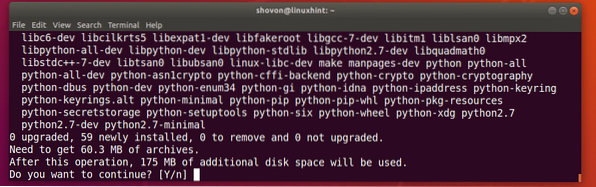
Jāinstalē Python PIP.
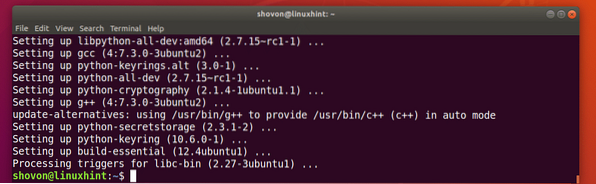
Tagad instalējiet AWS CLI, izmantojot PIP, ar šādu komandu:
Python 2.x PIP:
$ pip install awscli --upgrade --user
Python 3.x PIP:
$ pip3 instalējiet awscli --upgrade --userAWS CLI Jāinstalē Python modulis.
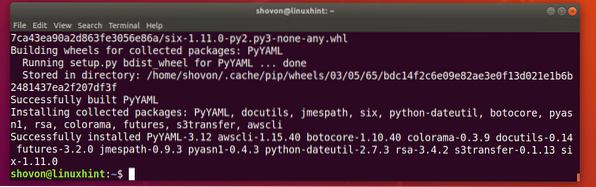
Tagad jūs varat palaist AWS CLI ar šādu komandu:
Python 2.x komanda:
$ python -m awscli --versijaPython 3.x komanda:
$ python3 -m awscli --versijaKā jūs redzat, AWS CLI darbojas pareizi.

AWS CLI pamati:
Es gribēju jums parādīt, kā AWS CLI darbojas praktiski. Bet man nav kredītkartes, tāpēc es nevaru pārbaudīt savu AWS konts. Bet neuztraucieties, es jums sniegšu pietiekami daudz informācijas, ko varat izmantot, lai sāktu darbu AWS CLI Ubuntu 18.04 LTS.
Es izmantoju Ubuntu 18.04 LTS iepakotā versija AWS CLI programmu, nevis šajā sadaļā esošo Python moduli, bet komandas ir līdzīgas.
Piesakieties AWS kontā, izmantojot AWS CLI:
Vispirms jums ir jākonfigurē AWS CLI klientu ar jūsu AWS konta akreditācijas datiem. Lai to izdarītu, palaidiet šādu komandu:
Ubuntu iepakotā AWS CLI:
$ aws konfigurētAWS CLI Python modulis:
$ python -m awscli konfigurēt
Tagad ierakstiet savu AWS Piekļuves atslēgas ID un nospiediet

Tagad ierakstiet savu AWS noslēpums Piekļuves atslēgas ID un nospiediet

Tagad ierakstiet noklusējuma reģiona nosaukumu. Tas ir kaut kas līdzīgs us-west-2.

Tagad ierakstiet noklusējuma izvades formātu. Jūs varat izvēlēties starp noklusējumu, šajā gadījumā vienkārši nospiediet
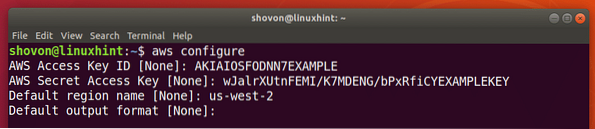
Or JSON (JavaScript objektu apzīmējums) formātā, tādā gadījumā ierakstiet json un nospiediet
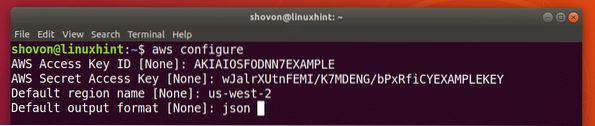
Tagad jūs varat pārvaldīt savus Amazon Web Services, izmantojot AWS CLI.
Konfigurācijas faili AWS CLI tiek saglabāts mapē ~ /.aws / config un ~ /.aws / akreditācijas dati failu, kā redzat zemāk redzamajā ekrānuzņēmumā.
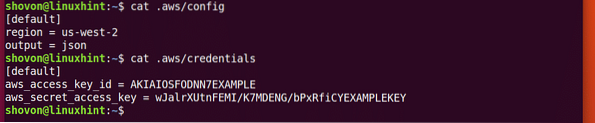
Tagad, ja vēlaties izmantot citu pieteikšanās informāciju, viss, kas jums jādara, ir izdzēst ~ /.aws / config un ~ /.aws / akreditācijas dati failu ar šādu komandu un palaidiet aws konfigurēt atkal.
$ rm -v ~ /.aws / config ~ /.aws / akreditācijas datiPalīdzības saņemšana ar AWS CLI:
Jums jāzina, kā saņemt palīdzību AWS CLI. Tad pats varēsi to izdomāt. Atkal AWS ir lielisks ceļvedis un tiešsaistes dokumentācija par AWS CLI ko varat izmantot.
Lai saņemtu palīdzību, varat palaist šo komandu AWS CLI:
$ aws palīdzībaOr
$ python -m awscli palīdzība
Or
$ python3 -m awscli palīdzība
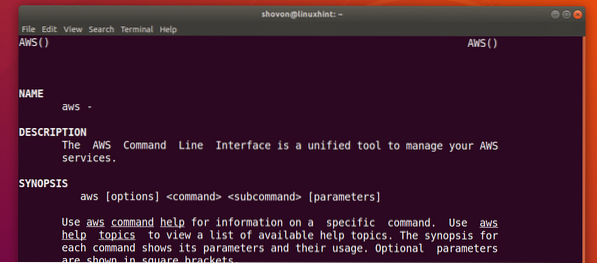
AWS ir dažādi pakalpojumi, piemēram, EC2, S3 utt. Palīdzību par konkrētiem pakalpojumiem varat saņemt šādi:
$ aws ec2 palīdzībaOr
$ aws s3 palīdzība
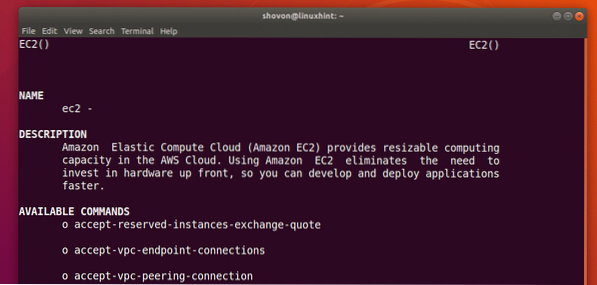
Lai iegūtu vairāk informācijas, varat pārbaudīt AWS CLItiešsaistes dokumentācija vietnē https: // docs.aws.amazon.com / cli / latest / userguide / cli-chap-welcome.html
Jūs varat arī lejupielādēt PDF rokasgrāmata ieslēgta AWS CLI no https: // docs.aws.amazon.com / cli / latest / userguide / aws-cli.pdf
Tā jūs instalējat AWS CLI Ubuntu 18.04 LTS. Paldies, ka izlasījāt šo rakstu.
 Phenquestions
Phenquestions


